
- •Физика по направлению подготовки
- •Программа
- •Реализация компетенции ок(2)
- •Реализация компетенций ок4 и ок8.
- •Учебный план курса План лекционных занятий
- •План лабораторных работ
- •План практических занятий
- •Вопросы, вынесенные на самостоятельную подготовку.
- •Вопросы к зачету
- •Основная и дополнительная литература
- •Лабораторные работы
- •Механика Лабораторная работа №1 «Изучение колебаний математического маятника»
- •I. Цель работы
- •II. Теоретическая часть
- •III. Порядок проведения экспериментальных измерений.
- •IV. Обработка результатов измерений в программе Microsoft Excel.
- •Контрольные вопросы
- •Лабораторная работа № 2 «Изучение колебаний физического маятника»
- •Цель работы
- •Теоретическая часть
- •Порядок проведения экспериментальных измерений
- •Обработка результатов измерений в программе Microsoft Excel
- •Контрольные вопросы
- •Лабораторная работа № 3 «Изучение колебаний пружинного маятника»
- •Цель работы:
- •Теоретическая часть
- •Порядок проведения измерений
- •Обработка результатов измерений в программе Microsoft Excel
- •Контрольные вопросы
- •Лабораторная работа № 4 «Определение моментов инерции тел методом крутильных колебаний»
- •Цель работы:
- •Теоретическая часть.
- •Порядок проведения экспериментальных измерений
- •Обработка результатов измерений в программе Microsoft Excel
- •Контрольные вопросы:
- •Электричество и магнетизм. Лабораторная работа № 5 Экспериментальная проверка закона Ома и определение сопротивления проводника заданной длины в цепи постоянного тока
- •I. Цель лабораторной работы
- •II. Теоретическая часть
- •III. Порядок проведения эксперимента.
- •IV. Обработка результатов измерений в программе Microsoft Excel
- •Результаты замеров тока и напряжения
- •Окончательный вид таблицы №1
- •Окончательный вид таблицы №2
- •V. Определение зависимости сопротивления проводника заданной длины в цепи постоянного тока
- •Лабораторная работа № 6 Экспериментальное определение ёмкости конденсатора
- •I. Цель лабораторной работы
- •II. Теоретическая часть
- •III. Порядок проведения эксперимента.
- •IV. Обработка результатов измерений
- •Результаты замеров тока и времени при разрядке конденсатора
- •Результаты обработки экспериментальных данных исследуемого конденсатора
- •Зависимость выражения от времени t
- •Лабораторная работа № 7 Явление электромагнитной индукции. Исследование магнитного поля соленоида
- •I. Цель лабораторной работы
- •II. Теоретическая часть
- •III. Порядок проведения экспериментальных измерений.
- •Внешние витки; 2- соленоид; 3- внутренние витки; 4- генератор сигналов; 5- осциллограф; 6- коммутатор витков; b- магнитный поток.
- •IV. Обработка результатов измерений в программе Microsoft Excel
- •Результаты замеров частоты сигнала и напряжения эдс во внутреннем витке
- •Окончательный вид таблицы №3
- •Окончательный вид таблицы №4
- •Результаты замеров напряжения эдс на внутренних витках
- •Окончательный вид таблицы №7
- •Окончательный вид таблицы №9
- •Лабораторная работа № 8 Экспериментальное определение удельного сопротивления проводника в цепи постоянного тока
- •I. Цель лабораторной работы
- •II. Теоретическая часть
- •III. Порядок проведения эксперимента.
- •IV. Обработка результатов измерений
- •Результаты обработки замеров диаметра исследуемого проводника
- •Результаты замеров тока и напряжения в исследуемом проводнике
- •Результаты вычисления удельного сопротивления исследуемого проводника длиной 800 мм
- •Обработка результатов замеров диаметра исследуемого проводника
- •Результаты замеров тока и напряжения в исследуемом проводнике
- •Результаты вычисления удельного сопротивления исследуемого проводника длиной 400 мм
- •VI.4. Определение материала, из которого изготовлен исследуемый проводник
- •Оптика Лабораторная работа № 9 Изучение дифракции света на щели
- •I. Цель работы
- •II. Теоретическая часть
- •III. Порядок проведения эксперимента.
- •IV. Обработка результатов измерений
- •Результаты замеров и l, занесённые в Excel
- •Лабораторная работа № 10 Измерение длины волны света с помощью дифракционной решетки
- •I. Цель работы
- •II. Теоретическая часть
- •III. Порядок проведения эксперимента.
- •IV. Обработка результатов измерений
- •Результаты замеров и l, занесённые в Excel
- •Контрольные вопросы
- •Лабораторная работа № 11 Изучение явления поляризации
- •Цель работы:
- •Теоретическая часть
- •Порядок проведения измерений
- •Обработка результатов измерений
- •Контрольные вопросы
- •Лабораторная работа № 12 Изучение естественного вращения плоскости поляризации
- •Цель работы
- •Теоретическая часть
- •Описание установки
- •Перед проведением измерений комплекс лко-5 требует настройки.
- •Порядок проведения эксперимента Определение угла поворота плоскости поляризации
- •Обработка результатов измерений
- •Заключение.
- •Контрольные вопросы
- •Рекомендуемая литература.
- •Методические указания к решению задач.
- •Механика;
- •Молекулярная физика и термодинамика;
- •Электричество и магнетизм;
- •Механические и электромагнитные колебания и волны;
- •Волновая и квантовая оптика;
- •Квантовая физика, физика атома;
- •Домашние задания.
- •Механика;
- •Молекулярная физика и термодинамика;
- •Механические и электромагнитные колебания и волны;
- •Электричество и магнетизм;
- •Волновая и квантовая оптика;
- •Элементы ядерной физики и физики элементарных частиц
Результаты обработки замеров диаметра исследуемого проводника

Предположим далее, что таблица №3 заполнена для исследуемого проводника (длиной l=800mm и диаметром d=0,7mm) следующими экспериментальными данными, см. таблицу №6.
Таблица №4
Результаты замеров тока и напряжения в исследуемом проводнике
-
U, вольт
I, ампер
0
0
0,28
0,25
0,56
0,5
0,84
0,75
1,11
1,0
1,4
1,25
1,68
1,5
1,97
1,75
2,24
2,0
2,52
2,25
2,79
2,5
Для построения графической зависимости перепада напряжения U от тока I необходимо полученные экспериментальные данные из таблицы № занести в Excel. При этом необходимо иметь в виду то обстоятельство, что в роли аргумента Х здесь будет выступать ток а в роли функции Y- перепад напряжения.
Для построения графика необходимо выполнить следующие операции:
- выделить а затем скопировать данные таблицы №6;
- открыть Excel и вставить скопированный материал в столбцы А и В, см. таблицу №7.
Таблица №7
Результаты замеров тока и напряжения в исследуемом проводнике
Затем вызывается мастер диаграмм с помощью кнопки , находящейся на панели инструментов Excel. Далее следует выполнить 4 этапа (шага) построения графика:
- на первом шаге выбирается тип и вид диаграммы, а именно: «Точечная», см. рис.13 а);
- на втором шаге активизируется команда «Ряд»: и заполняется надпись легенды: ряд 1-U=f(I): , рис.13 б);
а)
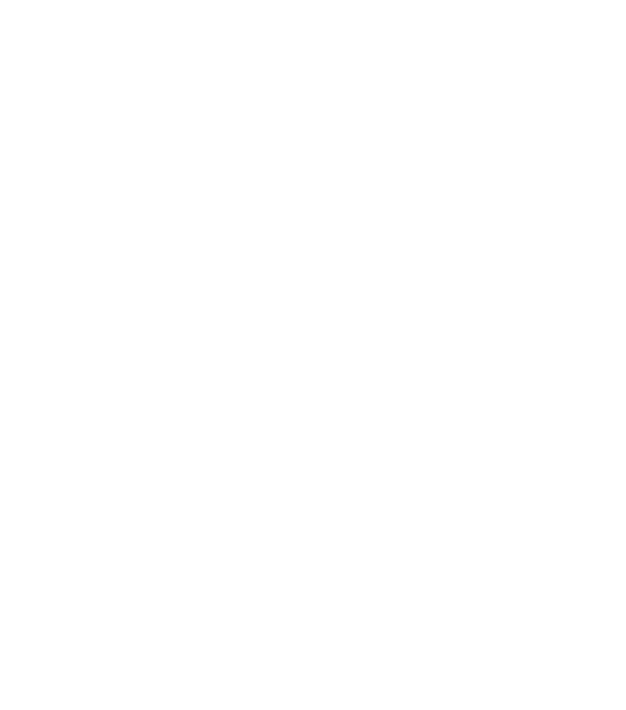
б)
Рис. 13 Вид 1-го и 2-го шага построения диаграммы
- на третьем шаге заполняются окна шаблонов название диаграммы: «Закона Ома» и подписи по осям: X и Y , см. рис.14 а);
- на четвёртом шаге реализуем макрокоманду «Готово» , см. рис.14 б).
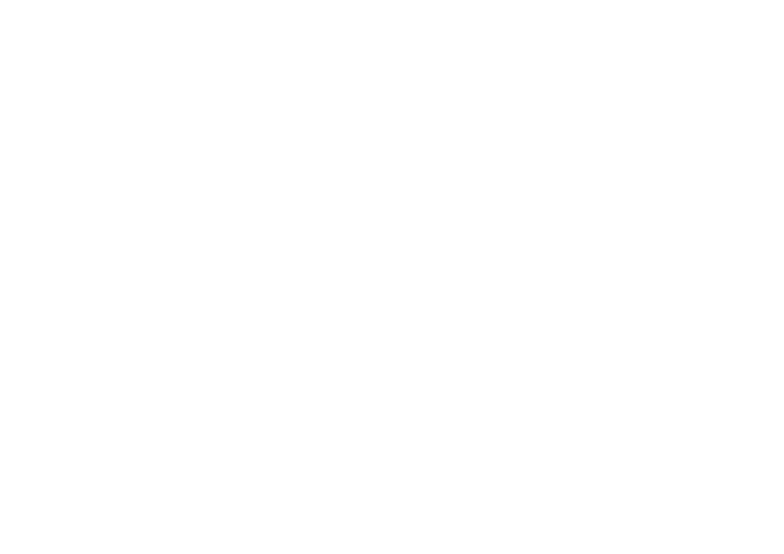
а)

б)
Рис. 14 Вид 3-го и 4-го шага построения диаграммы
В результате получим диаграмму, изображённую на рис.15.
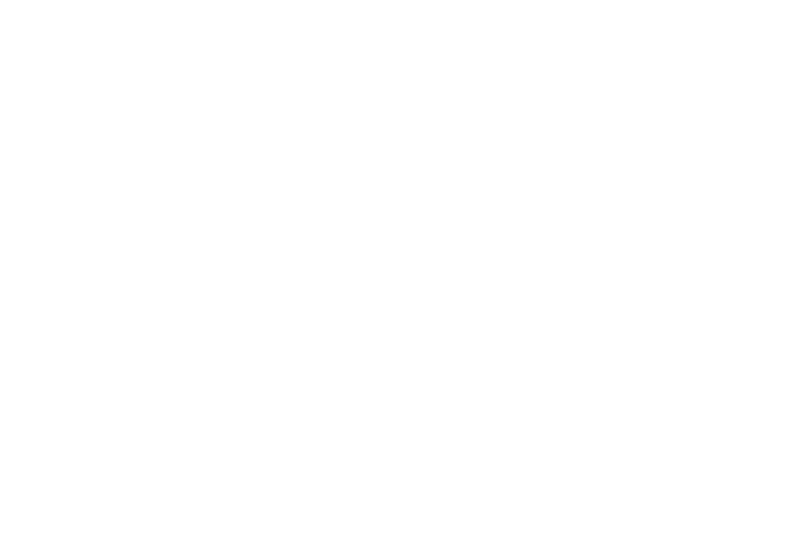
Рис.15 Диаграмма зависимости Y от X
Изменение точечных экспериментальных зависимостей (рис. 15) можно представить в виде графика и описать аналитическими выражениями, т. е. в виде формул. В программе Excel это выполняется с помощью макрокоманды «Добавить линию тренда», которая позволяет линеаризовать зависимость с применением метода наименьших квадратов.
Для этого необходимо выполнить следующие операции:
- на полученной диаграмме требуется подвести курсор к любой отмеченной экспериментальной точке и выполнить однократное нажатие правой клавиши мыши (ПКМ); на поле диаграммы появится контекстное меню, см. рис. 16;
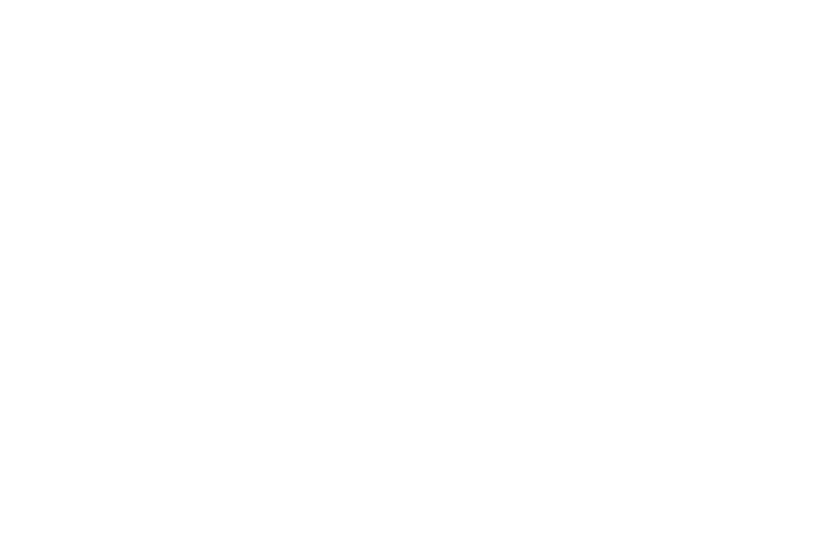
Рис.16 Вид диаграммы перед добавлением линии тренда
- в появившемся контекстном меню подвести курсор мыши к команде «Добавить линию тренда»: , нажать ЛКМ;
- выбрать тип линии тренда «Линейная» в результате получим окно, изображённое на рис. 17 а);
- в верхней части окна «Линия тренда» щёлкнуть ЛКМ по кнопке «Параметры»: ;
- с помощью ЛКМ разместить метки (галочки) в окошках «Пересечение кривой с осью Y в точке 0» и «Показывать уравнение на диаграмме»: , в результате получим окно, изображённое на рис. 17 б);
а)
б)
Рис.17 Процесс добавления линии тренда
- и выполнить однократное нажатие ЛКМ на «ОК», рис.18.
Рис.18 Графическое изображение результатов табл. №7, обработанных с помощью линий тренда
Рисунок 18 иллюстрирует результат указанных построений. В легенде диаграммы обозначена формула, описывающая данную зависимость:
y=1,106x.
Для
вычисления удельного сопротивления
ρ
исследуемого проводника по формуле (6)
с учётом указанных выше ошибок измерений
потребуются значения
,![]() и
и![]() .
При этом возможны три варианта значений
удельного сопротивления ρ:
.
При этом возможны три варианта значений
удельного сопротивления ρ:
а) по средним значениям замеров
 ;
(14)
;
(14)
в) по средним значениям замеров плюс максимальная ошибка измерений
 ;
(15)
;
(15)
с) по средним значениям замеров минус максимальная ошибка измерений
 .
(16)
.
(16)
Для вычисления удельного сопротивления в программе Excel таблица №7 формируется следующим образом. На Листе2 рабочей книги Excel в ячейках первой строки с клавиатуры набираем: в А1- l=0,8m, в А2-№ п/п, в В2- U, вольт, в С2- I, ампер. В результате выполнения вышеуказанных действий получим исходный формат таблицы №7.

В ячейке D2 с клавиатуры набираем , Ом. В столбце D, начиная с ячейки D4 вычисляем отношение . Для этого в ячейку D4 вводим выражение = В4/С4 и далее автозаполнением вычисляем по столбцу до D12.
В результате получим исходный вид таблицы №7 в программе Excel.

Затем
выделим ячейки D4-D12
и щёлкнем мышью в панели инструментов
по кнопке
автосуммы; в ячейке D13
появится результат:![]() .
.
Далее
щёлкнем мышью в ячейке D14
а затем в формульной строке и запишем
в ней выражение: =D13/9
после чего нажмём клавишу Enter;
в ячейке D14
появится результат:![]() .
Это есть среднее значение (U/I)ср
сопротивления
исследуемого проводника длиной 800 мм.
.
Это есть среднее значение (U/I)ср
сопротивления
исследуемого проводника длиной 800 мм.
Разместим эту величину сопротивления в столбце Е с ячейки Е4 по Е12.
В результате получим дополненный вид таблицы №4 в программе Excel.
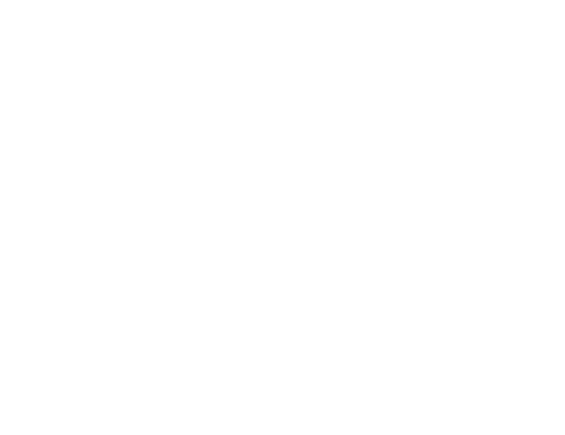
Разность между текущим и средним значением сопротивления проводника (т.е. величину ошибки) вычисляем в столбце F. Для этого в ячейку F4 вводим =D4-E4 после чего нажмём клавишу Enter, а затем автозаполнением производим вычисления до ячейки F12.
Далее в столбце G в ячейках G4-G12 вычисляем абсолютное значение (т.е. модуль) разностей, находящихся в столбце F. Для этого в ячейку G4 вводим выражение: =ABS(F4), нажимаем Enter и затем автозаполнением вычисляем до G12. Наконец, в ячейке G13 получаем максимальное значение |Δd|max.
В результате получим окончательный вид таблицы №7 в программе Excel, см. таблицу №8.
Таблица №8
Результаты обработки зависимости U=f(I) исследуемого проводника
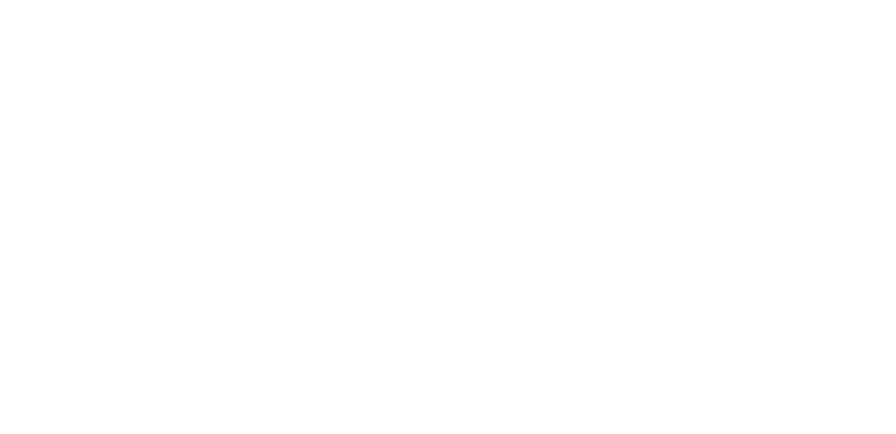
Полученные результаты (табл. №8) используются для вычисления значения удельного сопротивления исследуемого проводника.
Для этого на Листе3 рабочей книги Excel в ячейках первого столбца А с клавиатуры набираем формулы (14)-(16) в ячейках А1-А4 а в ячейках В1-В4 выполняем вычисления по этим формулам. В результате получим значения удельного сопротивления проводника, см. таблицу №9.
Таблица №9
